HTML Editor Nvu
Dienstag, 23. Januar 2007Nachdem Ecto ja leider Probleme mit HTML-Formatierungen hat, suchte ich nach einem HTML-Editor. Gefunden habe ich Nvu. Nvu ist ein kostenloser HTML-Editor basierend auf dem Mozilla-Projekt.
Dieser Editor erlaubt es, Text per „WYSIWYG“ zu erstellen. Man kann dann auch den HTML-Code von Hand bearbeiten. Diese Möglichkeit erlaubt es, den HTML-Code zu kopieren und in Ecto im HTML-Editor einzufügen.
Damit hat man einerseits eine komfortable Möglichkeit einen umfangreichen Text zu erstellen, andererseits den Komfort von Ecto, diesen Text problemlos in das Blog zu bekommen.
Für Nvu gibt es das Plugin Keyconfig, das es erlaubt die Tastatur-Shortcuts zu bearbeiten. Denn leider ist die Standard-einstellung bei Nvu für fetten Text, diesen per <span> Tags und CSS zu formatieren. Ecto macht das etwas schlanker, mit <strong> Tags. Um nun die Tastaturkombination für fetten Text zu ändern, ist das Plugin das richtige Werkzeug.
Blöd ist nur, wenn man nicht weiß, wie der Befehl von Nvu lautet, den Text in <strong> zu formatieren. Wie kommt man jetzt an die Befehle für die verschiedenen Menüeinträge?
Man liest im Sourcecode nach. Kein Problem bei einem Opensource-Programm.
Hier also die (für mich) wichtigsten Befehle zur Textformatierung in Nvu:
Text fett: cmd_bold
Text kursiv: cmd_em
Um diese Kommandos mit Tastaturkürzeln zu verbinden, ruft man das Plugin Keyconfig auf.
Dort legt man einen neuen Schlüssel an.
![]()
Dann vergibt man im erscheinenden Dialog einen Namen für die neue Aktion. Im Feld darunter gibt man dann die auszuführende Aktion ein und bestätigt die Eingaben mit einem Klick auf „OK“.
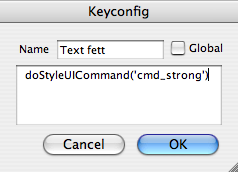
Wieder im Hauptfenster von Keyconfig kann man dann der Aktion noch eine Tastenkombination zuweisen. Mit einem Klick auf Apply wird diese Aktion dann gespeichert, mit einem Klick auf „Close“ wird Keyconfig geschlossen.
Wenn man die alte Verknüpfung für den Shortcut noch nicht gelöscht hat, dann bekommt man eine Fehlermeldung. Diese sollte man dann zum Anlass nehmen, den alten Shortcut zu löschen. Dazu geht man auf den betreffenden Eintrag und klickt dann auf „Disable“.
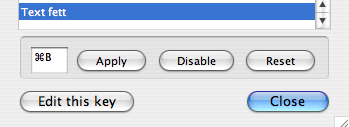
Die neue Tastenkombination ist leider erst nach einem Neustart von Nvu verfügbar.